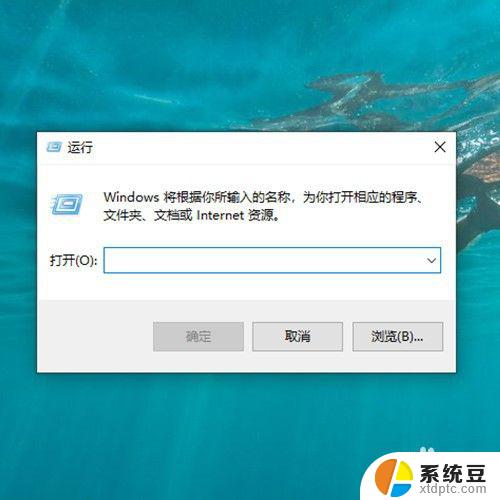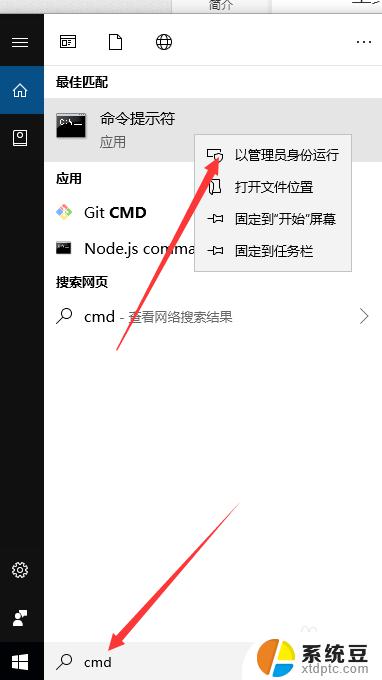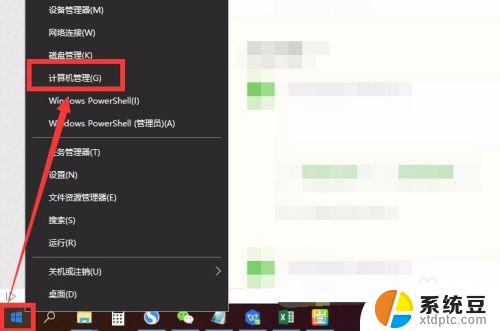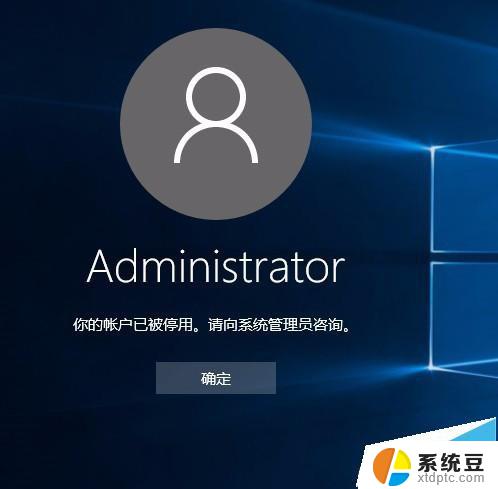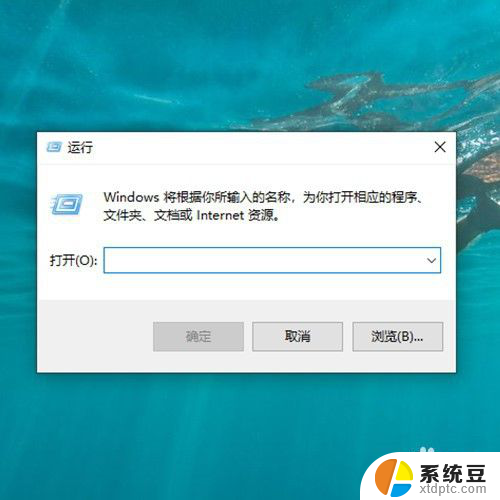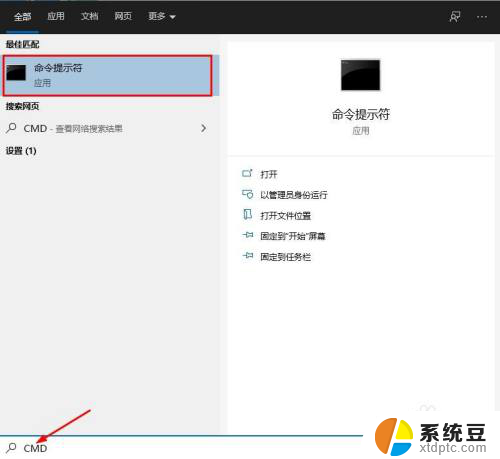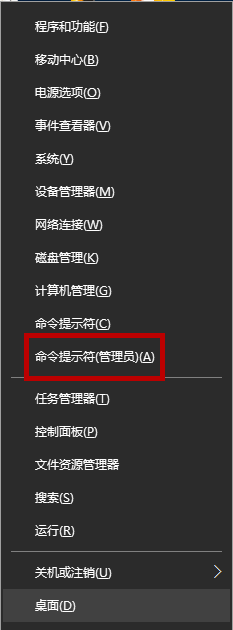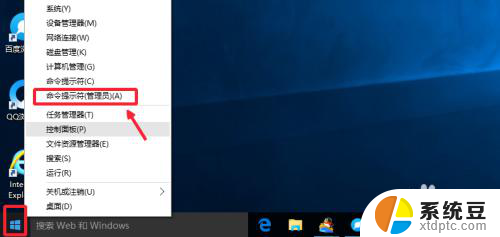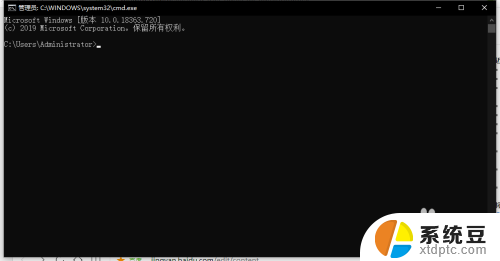win10家庭开启administrator Win10如何禁用Administrator管理员账户
在Windows 10家庭版本中,管理员账户通常被禁用以保护系统安全,但有时候用户可能需要启用管理员账户来进行一些特定操作。本文将介绍如何在Win10家庭版系统中启用管理员账户,以及如何禁用管理员账户以提高系统安全性。
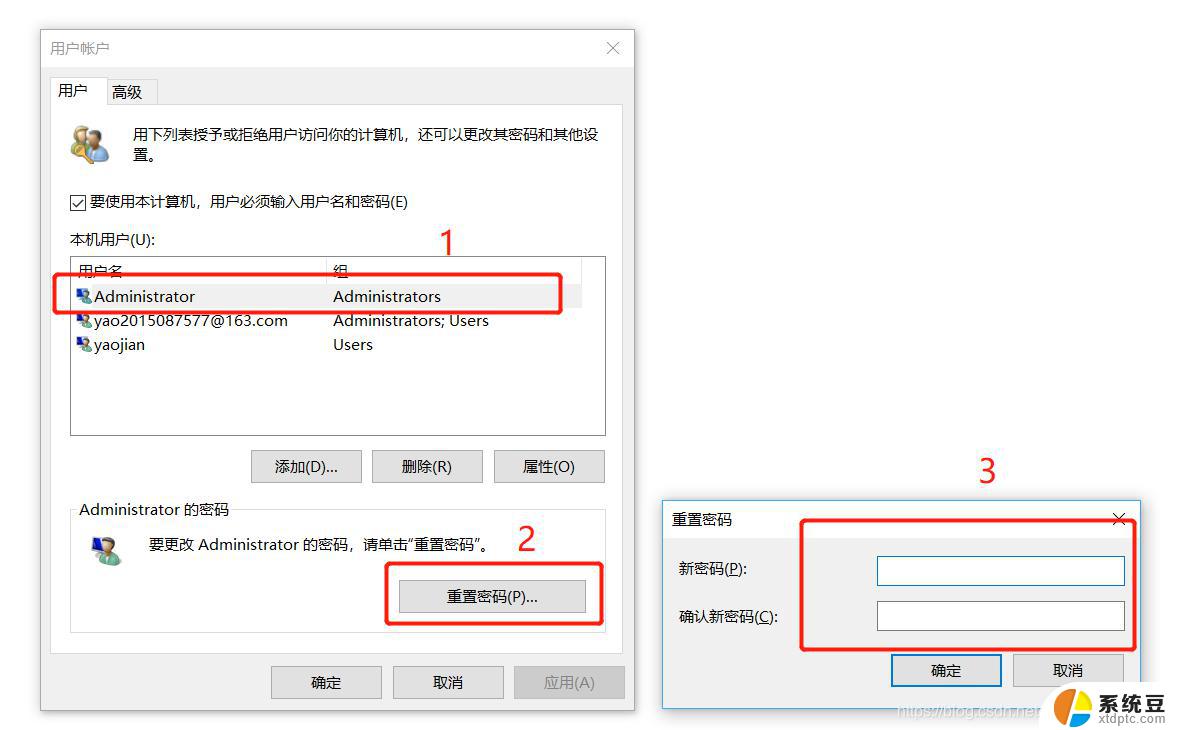
1、按Win+S打开搜索界面,输入cmd,然后的列表中右键命令提示符,选择用管理员权限运行。
2、在命令提示符窗口中输入命令net user administrator /active:yes并回车,这个命令能启用Administrator帐户。
3、之后点击开始菜单中的帐户头像,就可以选择Administrator帐户了。
4、点击Administrator帐户,就会切换到登录界面,点击登录即可。
5、因为是第一次登录,所以配置会花费一些时间,使用Administrator帐户可以进行最高权限的操作。
6、使用过后如果想关闭Administrator帐户,可以按同样的方法打开命令提示符窗口。输入命令net user administrator /active:no回车就可以了。
因为Administrator可能被黑客利用,所以一般情况下不推荐大家启用此帐户。如有需要,在使用后请关闭该帐户。
以上就是win10家庭开启administrator的全部内容,还有不清楚的用户就可以参考一下小编的步骤进行操作,希望能够对大家有所帮助。